यूईएफआई का उपयोग करने वाले आधुनिक मदरबोर्ड पर, एक तथाकथित फास्ट बूट विकल्प होता है, जिसका उपयोग विंडोज 8 और इसके बाद के संस्करण द्वारा किया जाता है। जब आप पीसी चालू करते हैं और / या किसी अन्य मीडिया से बूट करने के विकल्प का चयन करते हैं, उदाहरण के लिए, एक यूएसबी फ्लैश ड्राइव, तो तेजी से बूट होने वाली समस्या BIOS में प्रवेश करने में असमर्थता है। F2, डेल, F8, आदि। बस काम मत करो। इस लेख में, हम देखेंगे कि BIOS में प्रवेश करने के लिए विंडोज 8 फास्ट बूट को कैसे बंद किया जाए।
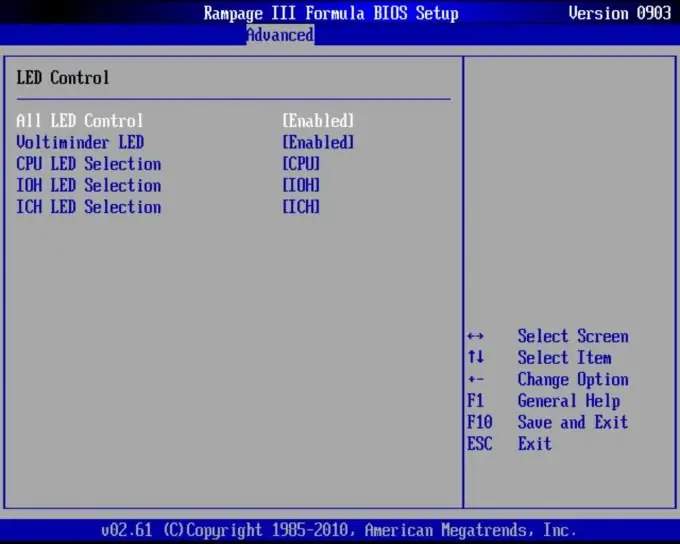
ज़रूरी
विंडोज 8 / 8.1 में व्यवस्थापक अधिकारों वाला एक खाता।
निर्देश
चरण 1
विंडोज 8 कंट्रोल पैनल खोलें: ऐसा करने के लिए, स्टार्ट मेन्यू खोलें और अपने कीबोर्ड पर "कंट्रोल पैनल" टाइप करना शुरू करें। दिखाई देने वाले खोज बार में, "कंट्रोल पैनल" आइटम पर क्लिक करें।
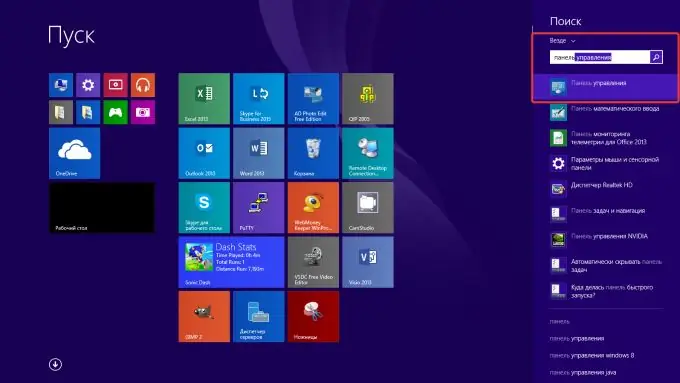
चरण 2
कंट्रोल पैनल में, पावर सेटिंग्स पर जाएं। यदि नियंत्रण कक्ष को श्रेणियों में बांटा गया है, तो पथ "हार्डवेयर और ध्वनि / शक्ति" है। वैकल्पिक रूप से, "पावर" कीवर्ड दर्ज करके ऊपरी दाएं कोने में खोज बॉक्स का उपयोग करें।
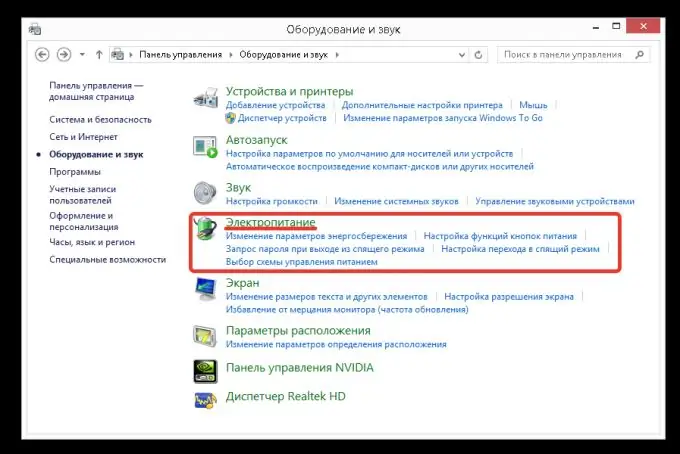
चरण 3
"बिजली की आपूर्ति" अनुभाग में, बाएं कॉलम में "पावर बटन क्रियाएं" लिंक पर क्लिक करें।
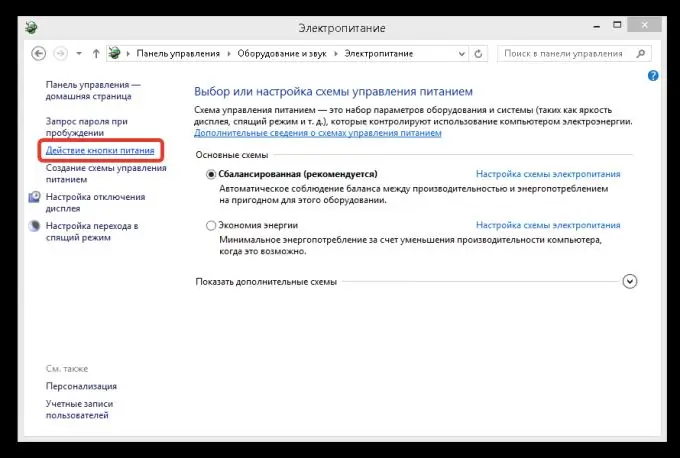
चरण 4
अगले चरण में, "वर्तमान में अनुपलब्ध पैरामीटर बदलना" लिंक पर क्लिक करें। फिर दिखाई देने वाली विंडो में क्रियाओं की पुष्टि करें। यदि वर्तमान उपयोगकर्ता खाते में पीसी पर व्यवस्थापकीय अधिकार नहीं हैं, तो आपको एक व्यवस्थापक खाते का नाम और पासवर्ड दर्ज करने की आवश्यकता हो सकती है।
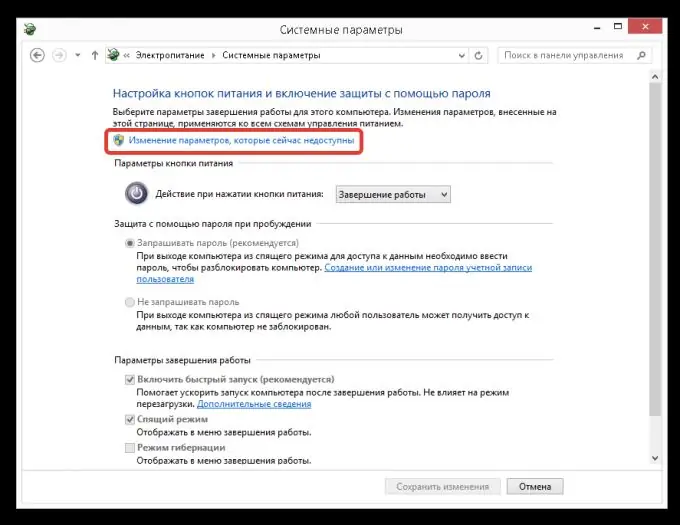
चरण 5
"फास्ट स्टार्टअप सक्षम करें (अनुशंसित)" बॉक्स को अनचेक करें। फिर "परिवर्तन सहेजें" बटन पर क्लिक करें। प्रदर्शन किए गए जोड़तोड़ के परिणामस्वरूप, रिबूट करने के बाद, आप कंप्यूटर के BIOS को पारंपरिक तरीके से दर्ज कर सकते हैं - F2 या Del कुंजी दबाकर, और Esc या F8 कुंजी का उपयोग करके बूट डिवाइस का चयन भी कर सकते हैं।







